Microsoft, kullanıcılara Windows 10'u yükseltmeleri için iki yol sunar; Windows Güncellemeleri ve Windows 10 Yükseltme Yardımcısı uygulaması .
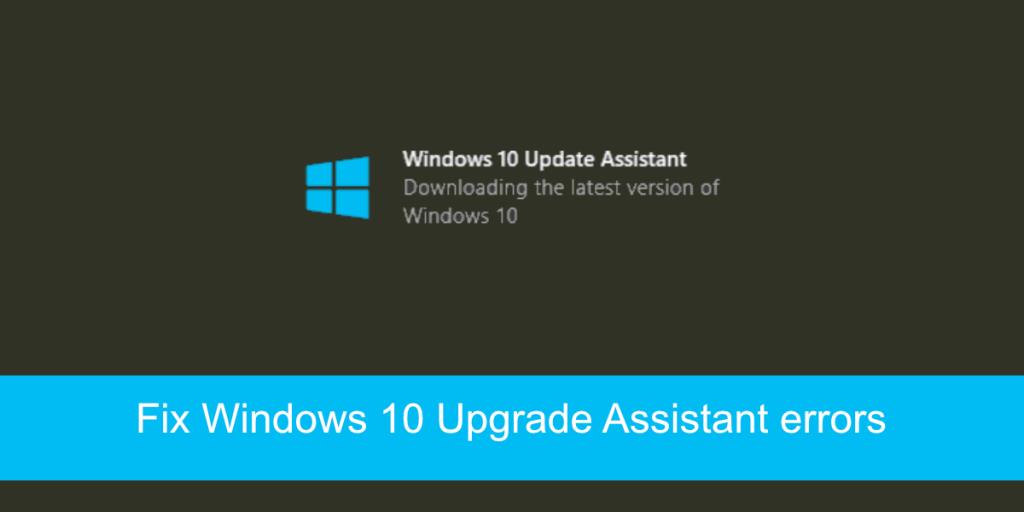
Windows 10 Yükseltme Yardımcısı
Windows 10 Yükseltme Yardımcısı uygulaması, kullanıcıların resmi Microsoft web sitesinden indirebilecekleri bağımsız bir uygulamadır. İki şey yapar; sistemde uyumluluk sorunları olup olmadığını kontrol eder ve Windows 10'un sonraki sürümünü indirip yükler. Güncellemenin Windows Güncellemeleri aracılığıyla kullanılabilir olmasını beklemek istemiyorsanız, güncellemeyi Yükseltme Yardımcısı ile normal olarak zorlayabilirsiniz.
Windows 10 Yükseltme Yardımcısı, işletim sisteminin bir sonraki sürümünü indirmek için Microsoft sunucularına bağlanmalıdır . Hal böyle olunca indirme ve kurulum sürecinde sorunlarla karşılaşabiliyor.
Windows 10 Yükseltme Yardımcısı hatalarını düzeltin
Windows 10 Yükseltme Yardımcısı uygulamasını çalıştırırken sorun yaşıyorsanız, önce aşağıdakileri deneyin.
- Uygulamadan çıkın. Sistemi yeniden başlatın ve uygulamayı tekrar çalıştırın.
- Uygulamayı silin ve tekrar indirin.
- Windows sürücünüzde en az 20 GB boş alan olduğundan emin olun .
- Aracılığıyla Run yapmak için kontrol listesi emin sistem yükseltmek için hazırdır .
- Yükseltmek için bir veya iki gün bekleyin. Microsoft'un sunucuları, aynı anda yükseltmeye çalışan çok sayıda kişi nedeniyle çok fazla yük altında olabilir.
Uygulamayı hâlâ çalıştıramıyorsanız veya yarı yolda duruyorsa aşağıdaki düzeltmeleri deneyin.
Uyumluluk sorunlarını çözün
Yükseltme Yardımcısı , sisteminizde uyumluluk sorunları olup olmadığını kontrol eder . Artık sürücü güncellemelerini almayacak donanıma, güncel olmayan sürücülere veya yükseltmeyi engelleyebilecek veya engelleyebilecek uygulamalara sahipseniz, bunlardan kurtulun.
Eski donanım gibi çözemediğiniz uyumluluk sorunları varsa, medya oluşturma aracıyla yükseltmeyi zorlayabilirsiniz.
Uyumluluk sorunları, güncellemeyi etkili bir şekilde engeller.
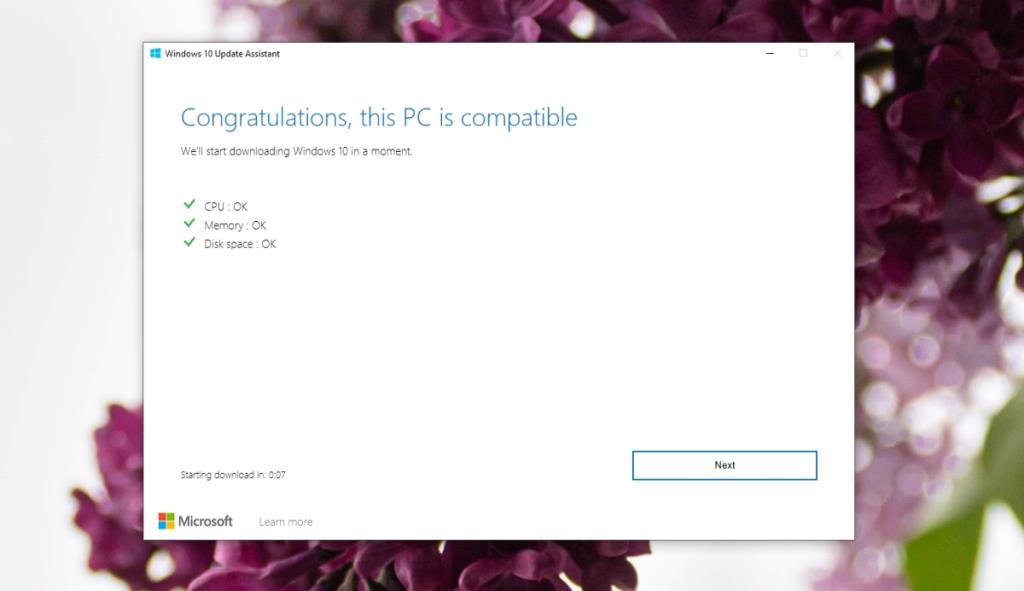
Medya Oluşturma aracını kullanın
Medya Oluşturma aracı, Windows 10'un bir sonraki sürümüne yükseltmek için de kullanılabilir ve uyumluluk denetimi yapmaz.
- Medya Oluşturma Aracını indirin (bir sonraki sürüm için güncellendiğinden emin olun).
- Aracı çalıştırın ve mevcut Windows 10 sürümünüzü seçin, örneğin Home 64-bit.
- ISO'yu bir USB'ye yazın.
- USB oluşturulduktan sonra açın ve içindeki Setup.exe dosyasını çalıştırın.
- Windows 10, yerinde yükseltme gerçekleştirir.
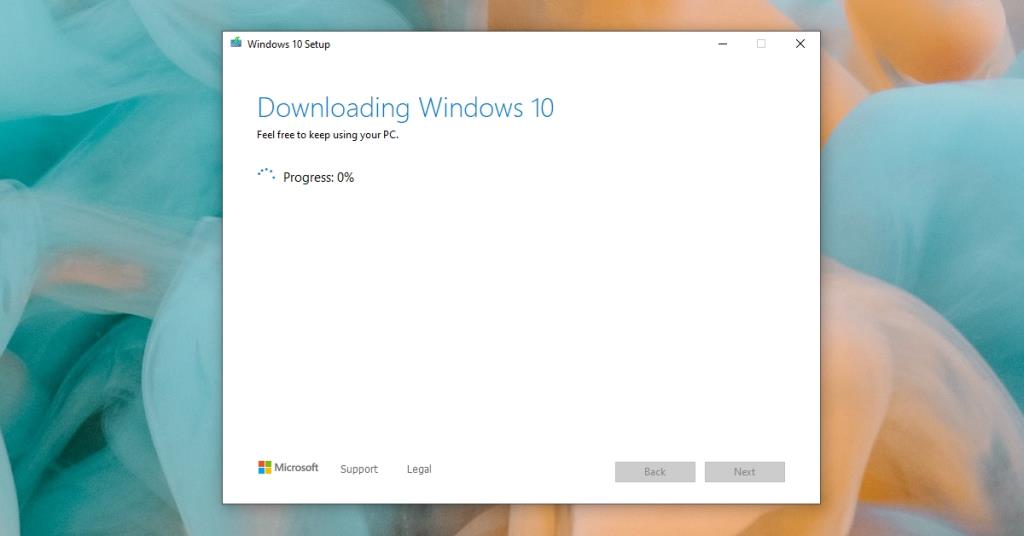
Güncellemeyi bekleyin
Yükseltme Yardımcısı aracını kullanamıyorsanız ve Medya Oluşturma aracı güncellenmediyse, güncellemenin Windows Update aracılığıyla yayınlanmasını bekleyebilirsiniz. Normalde, bir güncelleme bir ay sonra tüm kullanıcılara sunulur, bu nedenle bekleme o kadar uzun olmaz.
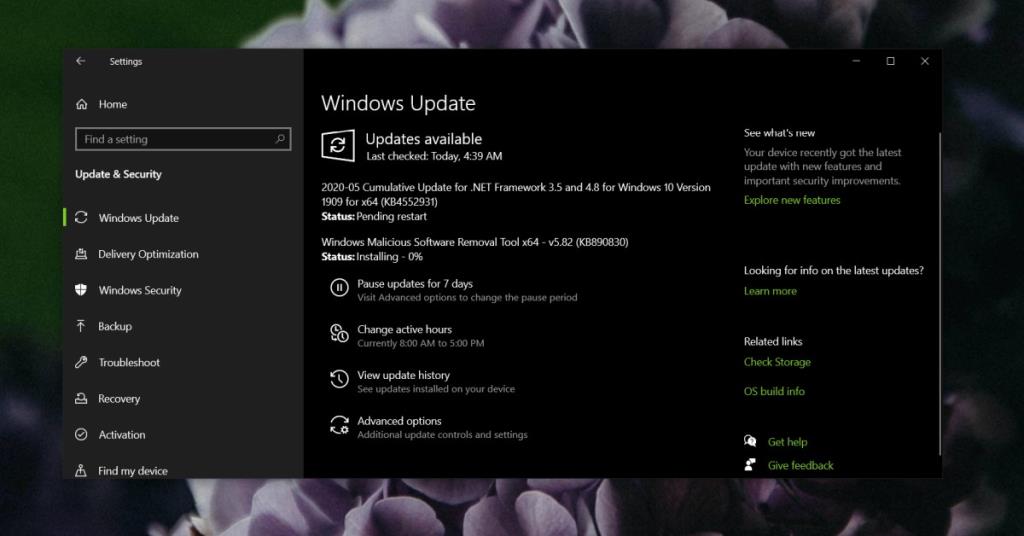
Çözüm
Windows 10 Yükseltme Asistanı başlangıçta Windows 7'den Windows 10'a yükseltme yapan kullanıcılar içindi. Uygulama durdurulmadı, ancak Medya Oluşturma Aracı'nın da iyi çalıştığı göz önüne alındığında gerçekten gerekli değil.
![USB Sürücüsü İçin Otomatik Yedekleme Yazılımı [Windows] USB Sürücüsü İçin Otomatik Yedekleme Yazılımı [Windows]](https://tips.webtech360.com/resources8/r252/image-4071-0829093733946.jpg)
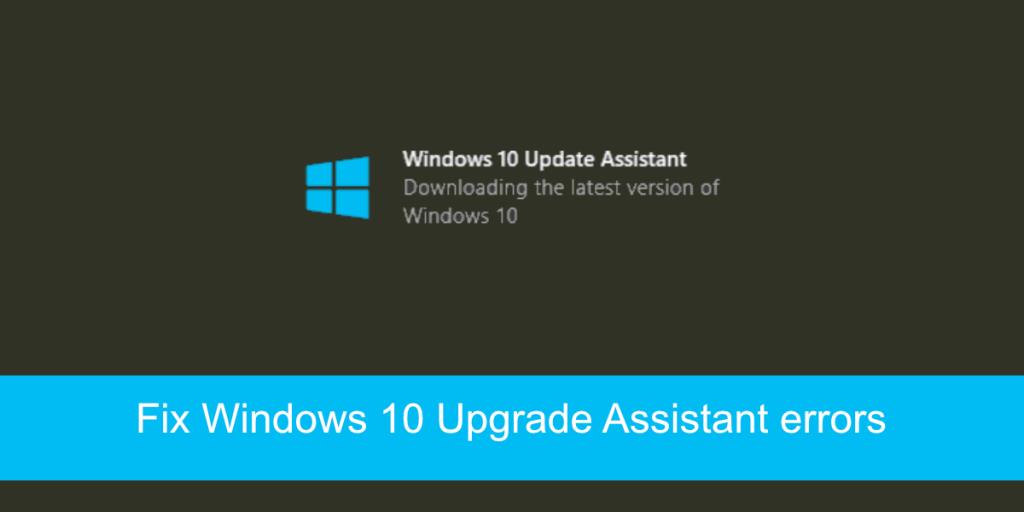
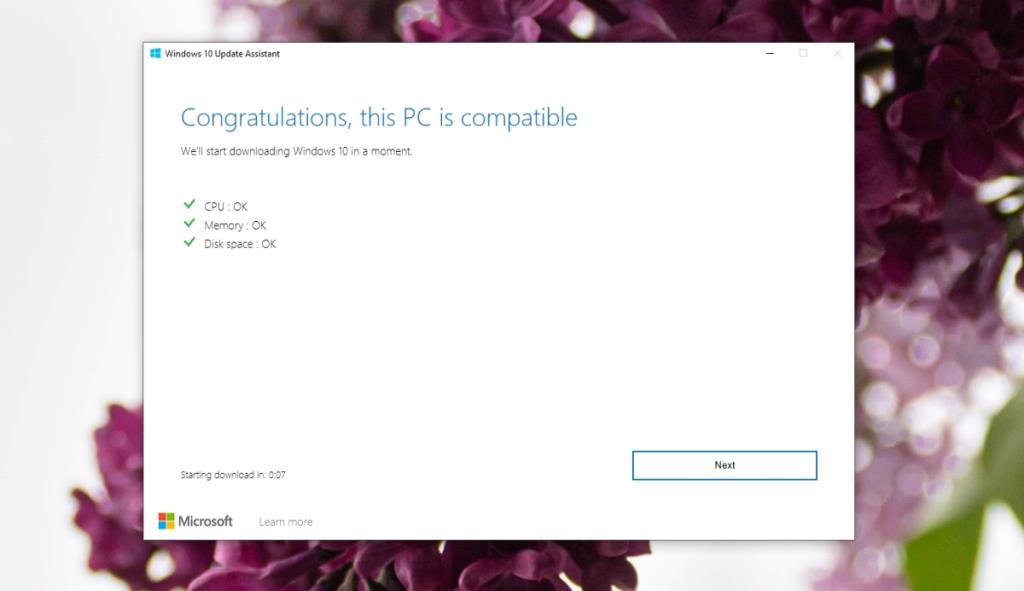
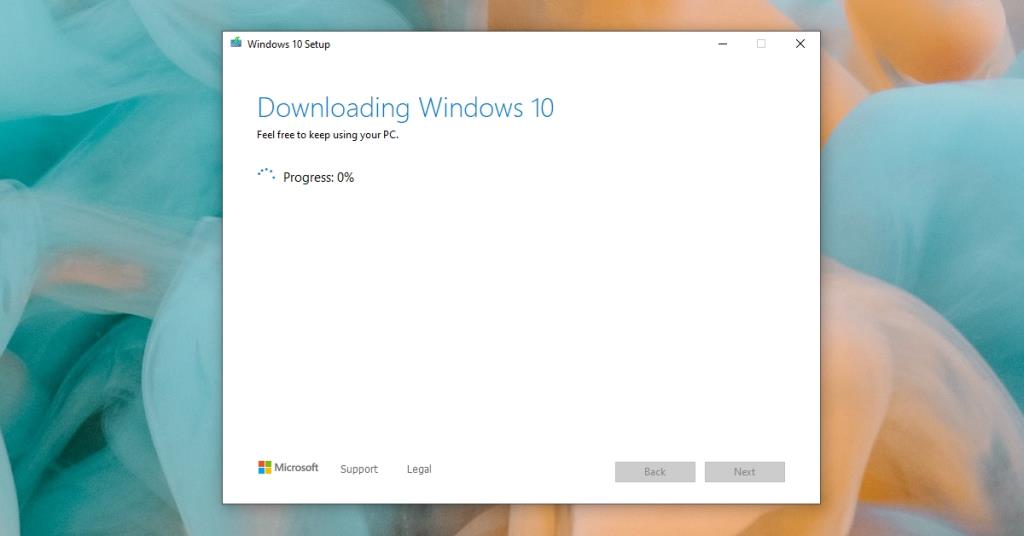
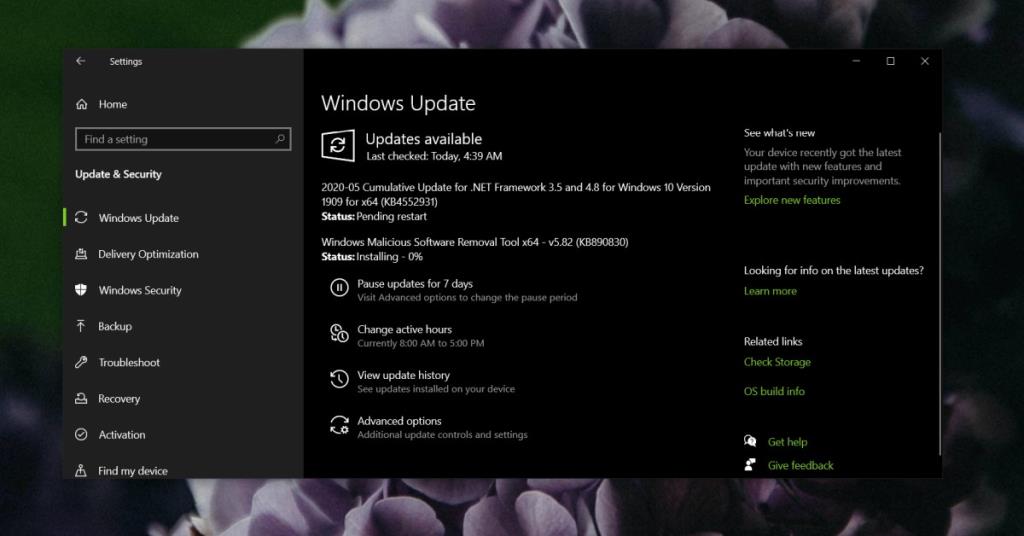

![Boot Camp Kullanarak Mace Windows Nasıl Kurulur [Kılavuz] Boot Camp Kullanarak Mace Windows Nasıl Kurulur [Kılavuz]](https://tips.webtech360.com/resources8/r252/image-9806-0829094650349.jpg)

![Dosya Türünü, Otomatik Oynatmayı ve Varsayılan Program Ayarlarını Düzenle [Windows 7/Vista] Dosya Türünü, Otomatik Oynatmayı ve Varsayılan Program Ayarlarını Düzenle [Windows 7/Vista]](https://tips.webtech360.com/resources8/r252/image-5457-0829093416584.jpg)

![SSD Sürücüsünü Optimize Etmek İçin Ayarlama [Windows] SSD Sürücüsünü Optimize Etmek İçin Ayarlama [Windows]](https://tips.webtech360.com/resources8/r252/image-2143-0829093415212.jpg)


